Comment utiliser vos propres modèles pour télécharger un CV de marin


Lorsque vous téléchargez un CV de marin, un modèle standard du site GLOAP est utilisé pour créer le fichier PDF.

Un exemple de ce fichier PDF est montré ci-dessous :

Cependant, il y a des situations où vous devez télécharger le CV des marins dans un format prédéfini différent.
Par exemple, vous avez un modèle de CV XLS ou XLSX que vous devez remplir avec vos données ou celles du candidat approprié. Auparavant, cela devait être fait manuellement. Maintenant, vous pouvez utiliser les fonctionnalités du site GLOAP pour automatiser ce processus.
Ajouter votre propre modèle
Ainsi, pour travailler avec vos propres modèles de CV de marins, utilisez l'option de menu de profil “Modèles de téléchargement de CV”. Vous pouvez utiliser l'icône “plus” à côté pour passer directement à l'ajout d'un nouveau modèle.

L'ajout d'un modèle se fait en deux étapes. Dans un premier temps, vous choisissez le fichier XLS ou XLSX du modèle et donnez un nom à ce modèle.

Le nom est nécessaire pour trouver ce modèle dans la liste lors du téléchargement du CV d'un marin spécifique.
Après avoir appuyé sur le bouton “Sauvegarder”, la deuxième étape commence. Elle consiste à lier les informations sur le marin fournies par le site GLOAP aux cellules du tableau du modèle. C'est-à-dire, déterminer quelles données seront affichées dans quelle cellule.
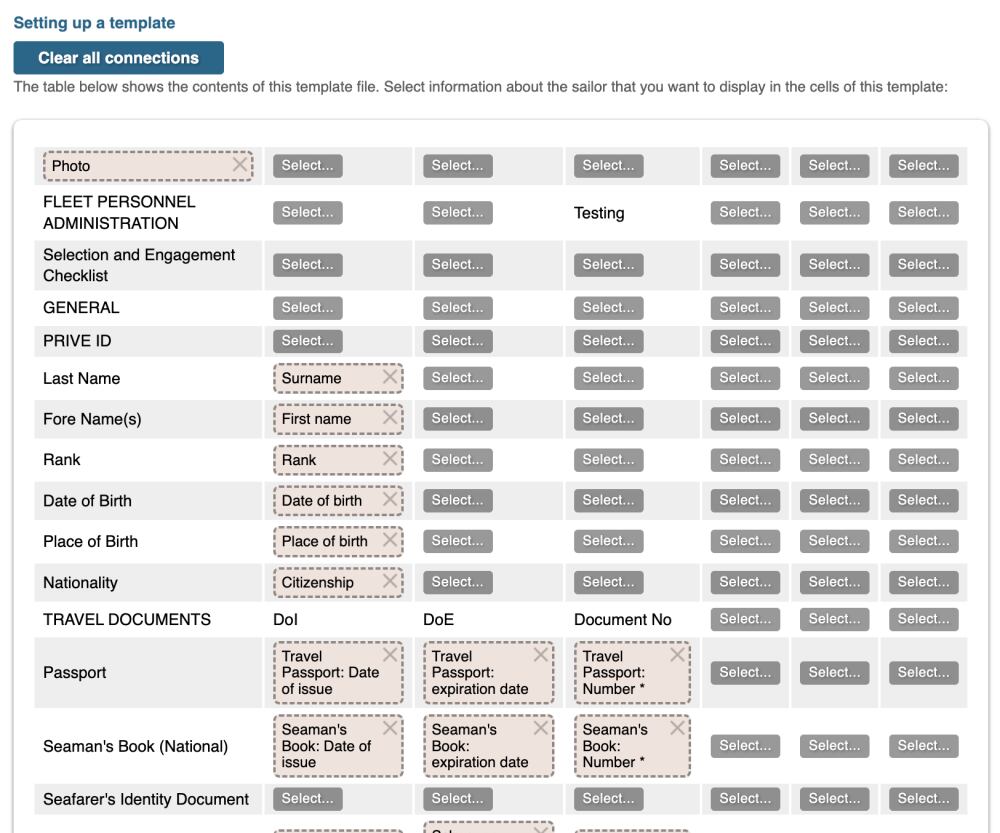
Vous pouvez uniquement lier des données aux cellules qui étaient vides dans le modèle. C'est dans de telles cellules qu'un bouton “Choisissez…” apparaîtra.
Cliquez dessus, et une liste des données sur le marin s'affichera. Vous pouvez afficher toutes les données sur le marin disponibles sur le site GLOAP.

Si vous avez accidentellement affiché les mauvaises données dans une cellule, vous pouvez toujours utiliser l'icône “croix” pour annuler la liaison pour cette cellule particulière. Vous pouvez également cliquer sur la cellule elle-même pour modifier les données qui y seront affichées.

Donc, le modèle est rempli. Si vous n'avez pas changé le nom du modèle ou le fichier du modèle lui-même, alors il n'est pas nécessaire de presser le bouton “Sauvegarder”. Car lors de la liaison des données aux cellules du modèle, les modifications sont enregistrées automatiquement.
Si vous rafraîchissez la page ou revenez à l'édition de ce modèle, vous pourrez également voir un bouton “Effacer toutes les liaisons”. Il vous permet de supprimer la liaison des données du marin de toutes les cellules du modèle actuel.

Utilisation du modèle ajouté
Nous avons créé notre propre modèle. Mais que faire ensuite ? En réalité, la même chose qu'avant. Supposons que nous devons télécharger le CV d'un marin spécifique. Alors nous allons sur la page du CV du marin sur le site gloap.net et appuyons sur le bouton “télécharger le CV”. Et maintenant, au lieu de télécharger directement le CV, une boîte de dialogue s'affiche avec toutes les options de téléchargement disponibles. Outre le modèle standard GLOAP, elle comprendra une liste de tous nos modèles.

Cliquez sur le modèle que vous souhaitez, et le téléchargement du fichier XLS ou XLSX commencera.
Comparons le CV du marin obtenu avec le fichier modèle lui-même pour nous assurer que le CV du marin a été créé sur sa base.

Liste de vos modèles
Et enfin, jetons un œil à la page avec la liste des modèles que vous avez créés.

Ici, vous pouvez :
- télécharger un modèle spécifique;
- voir combien de champs de ce modèle sont remplis avec des informations sur le marin, ainsi que quelles sont précisément ces informations;
- et bien sûr, passer à la page d'édition du modèle.

